Windows 11 では、Windows Subsystem for Linux (WSL) をアンインストールできますが、複数の順序どおりの手順が必要です。 Microsoft は 1 つのコマンドまたは Microsoft Store を使用して WSL2 のインストールを合理化しましたが、プラットフォームの削除は、[アプリと機能] 設定ページから [アンインストール] ボタンをクリックするほど簡単ではありません。
コンピューターから WSL を完全にアンインストールしたい場合は、最初に Linux ディストリビューションを削除し、次に追加のコンポーネントをアンインストールしてからプラットフォームを無効にする必要があります。
Windows 11 で Linux を実行する機能は両方のプラットフォームにアクセスする必要がある開発者とユーザーにとって便利な機能ですが、プラットフォームが不要になったり、問題を解決するためにリセットが必要になったりする場合があります。
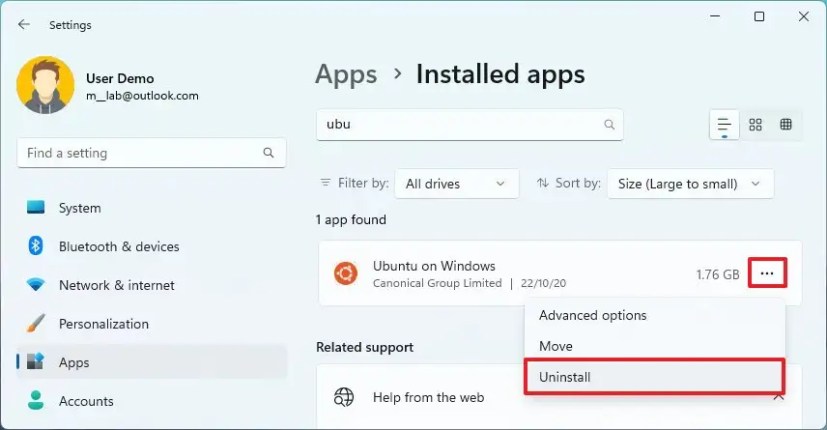
すべてのコンポーネントを順番にアンインストールすることで、WSL2 を完全に削除できます。
この g ではこのガイドでは、Windows 11 で Linux プラットフォーム用 Windows サブシステムを削除する手順について説明します。
Windows 11 で WSL をアンインストールする
Windows 11 から Linux 用 Windows サブシステムをアンインストールするには、最初に、ディストリビューション、カーネル アップデート、残りのコンポーネントを削除します。
Linux ディストリビューションを削除する
Windows 11 の WSL から Linux のディストリビューションをアンインストールするには、次の手順を使用します。
p>
Windows 11 で 設定 を開きます。
@media only screen and (min-width: 0px) and (min-height: 0px) { div[id^=”bsa-zone_1659356193270-5_123456″] {最小幅: 300px;最小高さ: 250px; @media only screen and (min-width: 640px) and (min-height: 0px) { div[id^=”bsa-zone_1659356193270-5_123456″] { min-width: 120px; } }最小高さ: 600px; } }
[アプリ] をクリックします。
右側の [インストール済みアプリ] ページをクリックします。
クイック ノート: バージョン 21H2 では、このページは アプリと機能 と呼ばれていました。
Linux ディストリビューションを選択し、[アンインストール] ボタンをクリックします。
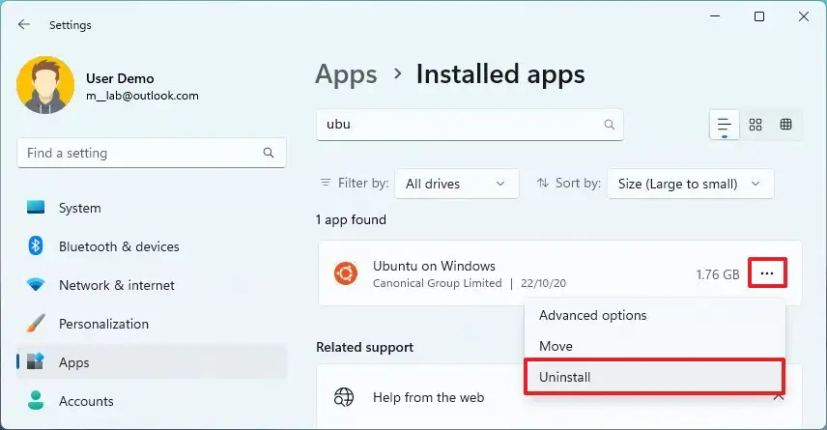
[アンインストール] ボタンをもう一度クリックします。
手順が完了したら、必要に応じて残りのディストリビューションを削除する手順を繰り返します。
Windows サブシステムを削除します。 Linux コンポーネント
Windows 11 で WSL Linux カーネルと GUI コンポーネントをアンインストールするには、次の手順に従います。
[設定] を開きます。
[アプリ] をクリックします。
右側の [インストール済みアプリ] ページをクリックします。
Windows サブシステムを選択します
右側のメニュー(3 つのドット)ボタンをクリックし、アンインストール ボタンをクリックします。
手順を完了したら、 Windows 11 からプラットフォームをアンインストールできます。
Windows 11 から WSL を削除する
Windows 11 から Linux コンポーネント用の Windows サブシステムをアンインストールするには、次の手順を使用します。
[設定] を開きます。
[アプリ] をクリックします。
[オプション機能] ページをクリックします。
[関連設定] セクションで、[その他の Windows 機能] オプションをクリックします。
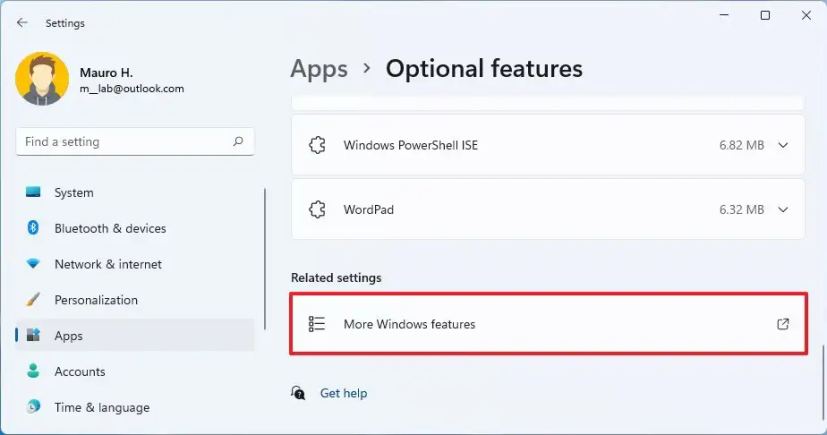
仮想マシン プラットフォーム オプションをクリアします。
「Linux 用 Windows サブシステム」 オプションをクリアします。
OK ボタンをクリックします。
[今すぐ再起動] ボタンをクリックします。
手順を完了すると、Windows Subsystem for Linux は Windows 11 から完全に削除されます。
気が変わった場合は、これらの手順に従っていつでも環境を再設定できます。
@media only screen and (min-width: 0px) and (min-height: 0px) { div[id^=”bsa-zone_1659356403005-2_123456″] {最小幅: 300px;最小高さ: 250px; @media only screen and (min-width: 640px) and (min-height: 0px) { div[id^=”bsa-zone_1659356403005-2_123456″] { min-width: 300px; } }最小高さ: 250px; } }


